
Dustin Hudson
0
1436
38
Sempre più produttori di smartphone Android stanno abbracciando i pulsanti di navigazione sullo schermo anziché i pulsanti hardware. I più recenti flagship Android, tra cui LG G6 e Samsung Galaxy S8, sono i primi esempi di questo fenomeno. Anche se non ho alcun problema con i pulsanti sullo schermo, ci vuole un po 'di distanza dalla bellezza di un display meraviglioso. Inoltre, alcuni utenti trovano la sua presenza costante un po 'fastidiosa, specialmente in alcune app specifiche. Se sei uno di quegli utenti e stai cercando un modo per nasconderli, sei fortunato. Non è tutto, puoi persino nascondere la barra di stato per una modalità totalmente immersiva sul tuo smartphone Android. Così, ecco come abilitare la modalità immersiva su qualsiasi dispositivo Android senza accesso root:
Prerequisiti per l'abilitazione della "Modalità immersiva"
Ecco alcune cose che devi fare per ottenere il collegamento "Modalità Immersive" in Impostazioni rapide sul tuo smartphone Android:
1. Abilitazione delle opzioni sviluppatore e debug USB
Questa è la parte più semplice del tutorial e probabilmente molti di voi lo sanno già. Quelli di voi che non l'hanno mai fatto prima, seguono questo percorso, Informazioni sul telefono-> Numero build e top 5-6 volte. Questo abilita le Opzioni sviluppatore. Adesso vai a Opzioni sviluppatore e abilita "Debug USB".
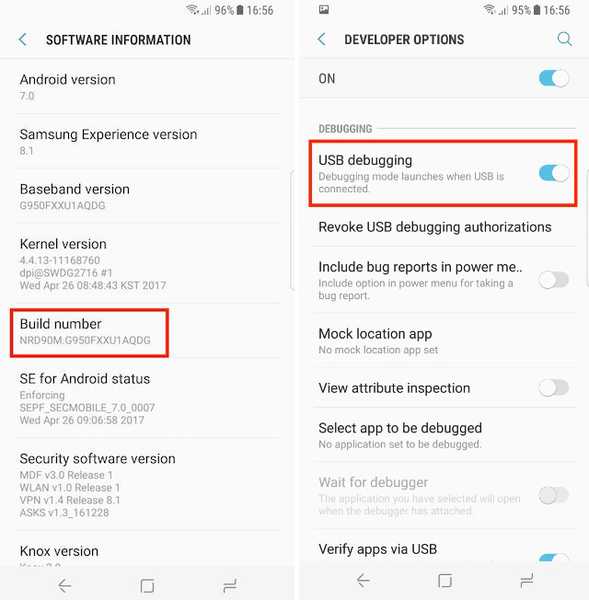
2. Installazione dell'app 'Shortcutter' dal Google Play Store
Avrai bisogno dell'app Shortcutter necessaria per attivare / disattivare la modalità immersiva. È un'app gratuita e puoi installarla dal Google Play Store.
3. Installazione di Android Debug Bridge (ADB)
Android Debug Bridge o 'ADB' è uno strumento da riga di comando che ti consente di interagire e controllare il tuo dispositivo Android dal tuo computer. Esistono vari metodi per installare ADB sia per macOS che per Windows. Stiamo condividendo il metodo più semplice per installare ADB per entrambe le piattaforme:
Installazione di ADB su Mac
Innanzitutto, apri Terminal sul tuo Mac. Ora incolla il seguente comando e premi Invio / Invio.
/ usr / bin / ruby -e "$ (curl -fsSL https://raw.githubusercontent.com/Homebrew/install/master/install)”:
Ora incolla il seguente comando. Ciò installerà l'ADB sul tuo Mac.
brew cask installa android-platform-tools
Installazione di ADB su Windows
Per installare ADB su Windows, vai alla pagina di download dell'SDK di Android e scorri verso il basso. Fare clic sul collegamento mostrato nell'immagine e scaricare il file zip. Estrarre il file zip ed eseguire il file .file exe. Deseleziona tutto tranne "Strumenti della piattaforma SDK Android" e quindi fai clic su Installa. Ciò installerà lo strumento ADB sul tuo PC.
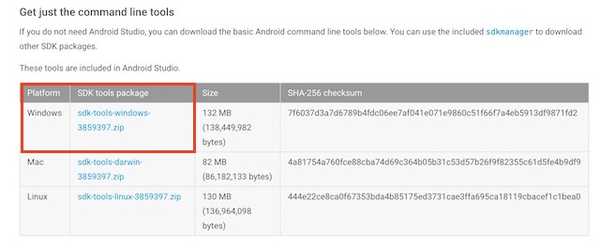
Abilitazione della modalità Immersive ampia del sistema
- Solo per verificare che tutto funzioni bene, apri Terminale o prompt dei comandi ed esegui il seguente comando:
dispositivi adb
2. Dopo aver eseguito il comando, dovresti vedere il tuo dispositivo nel terminale con un unico codice alfanumerico e la parola "dispositivo", proprio come nella foto. Ora, vai in modalità shell digitando "Shell adb" nella riga di comando e premi Invio / Invio.
3. Quindi, immettere il comando seguente per assegnare all'app Shortcutter l'autorizzazione necessaria.
pm concedi com.leedroid.shortcutter android.permission.WRITE_SECURE_SETTINGS
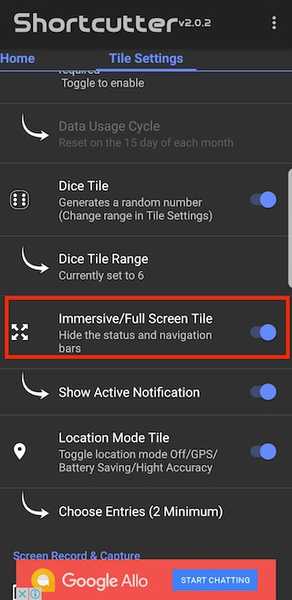 4. Al termine, scollegare il telefono e aprire l'app Shortcutter. Vai in "Impostazioni tessera" scheda e trova "Riquadro schermo immersivo / file"E abilitarlo.
4. Al termine, scollegare il telefono e aprire l'app Shortcutter. Vai in "Impostazioni tessera" scheda e trova "Riquadro schermo immersivo / file"E abilitarlo.
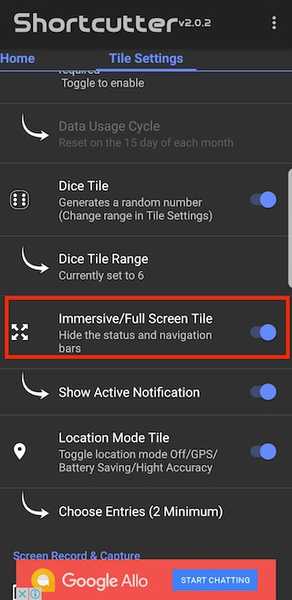
5. Quindi, troverai il riquadro "Modalità Immersive" nel pannello Impostazioni rapide. Se non vedi l'icona, fai clic sull'icona “Ordine pulsanti” e trascina e rilascia l'icona per aggiungerla al pannello Impostazioni rapide. Ora, ogni volta che vuoi entrare in modalità immersiva, tocca l'icona e seleziona "Completo" nella finestra pop-up. E voilà, la barra di navigazione e di stato scompare così.
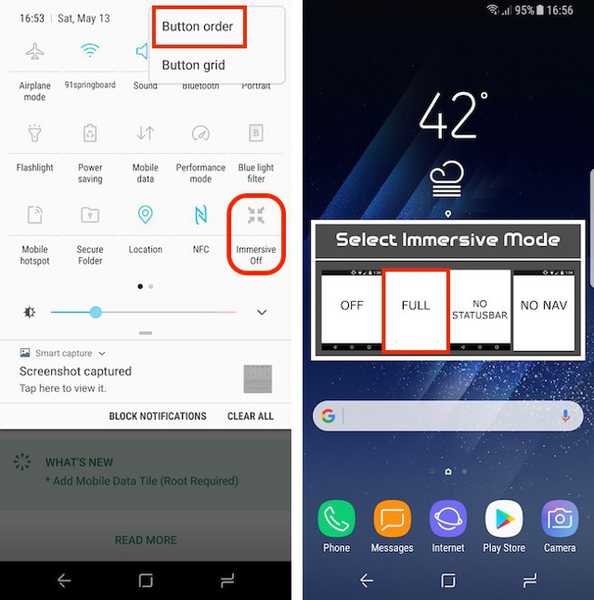
Puoi anche scegliere di nascondere solo la barra di navigazione o la barra di stato. Quando la modalità immersiva è abilitata, puoi semplicemente scorrere dalla parte inferiore o superiore per visualizzare la barra di stato o la barra di navigazione.
Disabilitazione di app specifiche dall'uso della modalità Immersive
Esistono alcune app che non funzionano bene con la "Modalità Immersive". Hangouts è uno di questi. Ovviamente, possiamo disabilitare manualmente la modalità immersiva ogni volta che lanciamo l'app Hangouts, ma dov'è il divertimento. Esiste un modo per disabilitare la modalità immersiva per determinate app specifiche. Lo faremo per Hangouts qui. Collega il telefono al PC o al Mac e avvia Terminal. Passare alla modalità shell ADB ed eseguire il comando seguente:
impostazioni mettono globale policy_control immersive.full = app, -com.google.android.talk
Ora ogni volta che apri Hangouts, la modalità immersiva verrà disabilitata per impostazione predefinita. Puoi escludere qualsiasi app usando questo. Per farlo, dopo il '-' cartello, cambiare il percorso dell'app per cui si desidera disabilitare la modalità immersiva e il gioco è fatto.
VEDERE ANCHE: Come impostare le icone personalizzate della barra di navigazione in Android (senza root)
Abilitazione della modalità Immersive su Android
I pulsanti di navigazione sullo schermo dello smartphone Android potrebbero iniziare a irritarti un po 'dopo un po'. Abilitare la modalità immersiva a livello di sistema ti aiuterà a sbarazzarti di loro fino a quando non ne avrai davvero bisogno. Ti piacerà di più mentre scorri i feed dei social media o navighi sul Web. In ogni situazione, questa è una funzione utile da avere. Ti piace la modalità immersiva sul tuo smartphone Android? Raccontaci tutto nella sezione commenti qui sotto.















